|
#1
|
||||
|
||||
Muchísimas gracias a KnightRider por crear este hilo 
Last edited by marymarcel; Jul 08 2024 at 03:05 PM. |
|
#2
|
||||
|
||||
|
La Barra de Preferencias es un conjunto de íconos localizados en la esquina superior derecha del Juego. Es aquí donde usted puede acceder a ciertos elementos para mejorar su juego. Los íconos son: Disco, Atajos, Sonido/Música, Preferencias/Opciones del Juego (Llave de tuercas), Enchufe, y Signo de Interrogación. Cada uno de ellos es explicado a continuación. Tabla de Contenidos
Last edited by marymarcel; Oct 25 2023 at 03:15 PM. |
|
#3
|
||||
|
||||
|
Este ícono se usa para salvar la data manualmente. Fondo blanco: Si el disco muestra fondo blanco, significa que no hay nada pendiente para salvar en los servidores. Fondo azul: Si el disco muestra fondo azul, significa que hay 1 operación pendiente de guardar en los servidores.  Cuando el disco se muestra de color rojo con un número en él, ese número refleja la cantidad de operaciones que están todavía pendientes para guardar en los servidores. También significa que si usted cierra su navegador en ese momento, sin esperar a que el ícono se ponga blanco, entonces la próxima vez que entre deberá hacer nuevamente los trabajos que no fueron guardados. Cuando el disco se muestra de color rojo con un número en él, ese número refleja la cantidad de operaciones que están todavía pendientes para guardar en los servidores. También significa que si usted cierra su navegador en ese momento, sin esperar a que el ícono se ponga blanco, entonces la próxima vez que entre deberá hacer nuevamente los trabajos que no fueron guardados.En estos casos, recuerde que deberá esperar a que el ícono se vuelva blanco antes de salir del juego ó cerrar su navegador. Tabla de contenidos
Last edited by marymarcel; Oct 25 2023 at 03:15 PM. |
|
#4
|
||||
|
||||
|
Con este ícono usted puede mover hasta 5 herramientas a los espacios situados debajo del juego a su derecha. Para utilizarlo, haga click en la flecha y aparecerá un desplegado mostrando todas sus herramientas, haga click en la herramienta que desea mover y otra vez click en el espacio seleccionado debajo. En ese lugar solo se mostrarán los lugares o espacios habilitados para que usted pueda mover sus herramientas. La información detallada sobre como utilizar este ícono la encuentra AQUI Tabla de contenidos
Last edited by marymarcel; Oct 25 2023 at 03:16 PM. |
|
#5
|
||||
|
||||
|
Cuando usted apoya el mouse sobre el ícono del sonido (se muestra como una bocina) el ícono de la música se desliza hacia abajo. Veamos cada uno de ellos: Icono del Sonido Este ícono tiene dos estados: fondo blanco y fondo rojo. Cuando el fondo es blanco, usted puede escuchar los sonidos típicos de los animales en la granja. Si usted no desea escucharlos, haga click en el ícono y éste se pondrá rojo; de esta manera está deshabilitado. Icono de la Música Este ícono tiene dos estados: fondo blanco y fondo rojo. Cuando el fondo es blanco usted podrá escuchar la música del juego si lo desea. Haciendo click en este ícono se volverá rojo y usted ya no podrá escuchar la bella música del juego. Tabla de contenidos
Last edited by marymarcel; Oct 25 2023 at 03:16 PM. |
|
#6
|
||||
|
||||
 Preferences / Wrench Icon (Preferencias/Llave de tuercas) Preferences / Wrench Icon (Preferencias/Llave de tuercas)Este es uno de los iconos mas importantes en el juego que reflejara y que le permitira hacer muchos cambios para el mejor desarrollo de su juego. Los items que se muestran debajo funcionan en sus granjas y algunos de ellos tambien cuando visita/trabaja otras granjas. NUEVAS OPCIONES Agregadas en Julio 2024 - Show Farm Cash Items, Show Coin Items 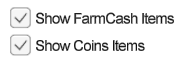 Para mostrar todo en sus granjas, en especial cuando trabaja granjas, LAS DOS opciones nuevas deben tener un tilde asi como tambien cualquiera de las opciones relacionadas con lo que quiera ver: 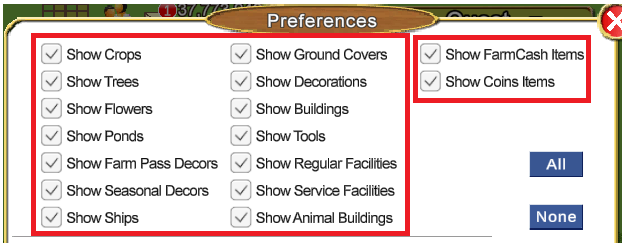 Al hacer click en All (todo) o None (Nada) agregara los tildes a las DOS opciones NUEVAS. Si quiere cambiar las opciones NUEVAS durante una sesion, debera agregar o remover el tilde en ellas individualmente y luego click en el tilde verde en la parte de abajo de la ventana de Preferencias para guardar los cambios solo por esa sesion. Cuando recargue el juego (sesion nueva) los tildes para las DOS NUEVAS opciones se agregaran automaticamente. ------------------------------------------ Los articulos que se muestran a continuacion remarcados en amarillo, SOLO son articulos de monedas, esto incluye campos arados, cosechados y tambien sembrados.  Los articulos que se muestran a continuacion remarcados en verde , pueden contener tanto articulos que cuestan Farm Cash y Monedas. Si SOLO quiere ver los articulos que cuestan Farm Cash, quite el tilde a la opcion Show Coin Items. Si quiere ver AMBOS tipos de articulos, entonces las dos opciones, Show Farm Cash Items Y Show Coin Items deben estar marcadas. 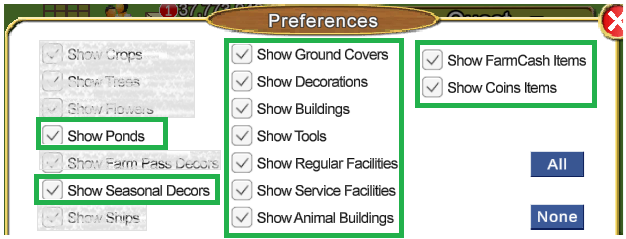 ------------------------------------------ Informacion sobre cada opcion en Preferencias: En la siguiente foto hemos numerado todas las opciones en rojo. Debajo de cada opcion numerada encontrara la informacion. 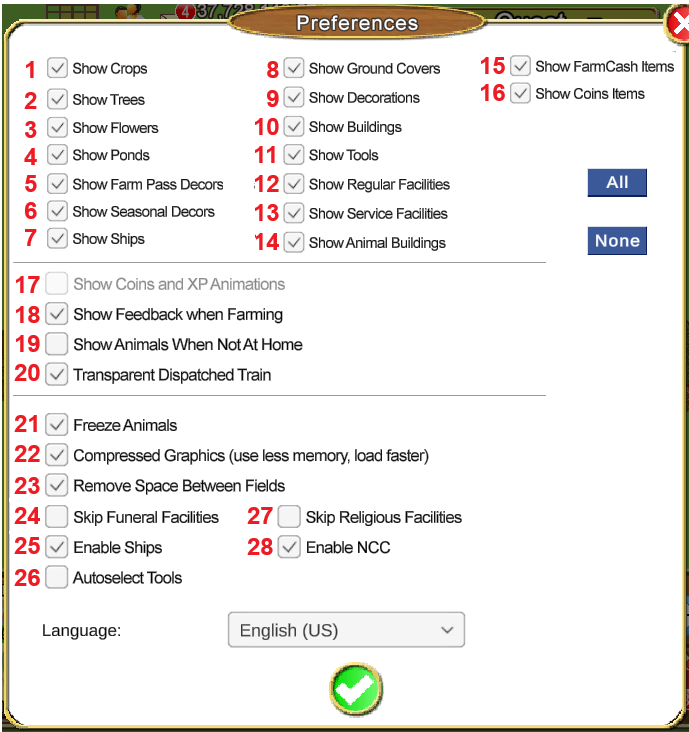 1. Show Crops Si usted tiene esta opción marcada, podra ver todos los sembrados creciendo, listos o echados a perder. Esta opcion no oculta campos arados o cosechados. 2. Show Trees Esta opcion marcada le permite ver los arboles. 3. Show Flowers Esta opcion marcada le permite ver las flores. 4. Show Ponds Esta opción le permite ver/ocultar cualquiera de sus artículos de agua, costas, lagos, rios, etc. Tenemos articulos de agua en monedas y Farm cash. 5. Show Farm Pass Decors Esta opcion le permite ver/ocultar las decoraciones ganadas en el Farm Pass que esten colocadas en su granja. 6. Show Seasonal Items Esta opción le permite ver/ocultar los artículos de temporada ó festivos. Hay decoraciones Seasonal en monedas y Farm Cash. 7. Show Ships Esta opción le permite ver/ocultar los Barcos de Carga. En estos momento esta opcion solo funciona para cuando visita otros granjeros. 8. Show Ground Covers Con esta opciòn puede ver/ocultar las cubiertas del piso de las granjas. Esto incluye al Grass with Guidelines y al Snow cover que se encuentra en la pestaña Winter de la Tienda. La mayoria de los Paths y Ground covers cuestan monedas pero el Grass with Guidelines cuesta Farm Cash. 9. Show Decorations Esta opción le permite ver/ocultar sus decoraciones que estan disponibles todo el año y que no sean Buildings o decoraciones Seasonal. Hay Decoraciones de monedas y Farm Cash. 10. Show Buildings Esta opciòn le permite ver/ocultar los edificios decorativos. Hay Edificios de monedas y Farm Cash. 11. Show Tools Esta opción le permite ver/ocultar sus herramientas. Esto incluye al Semi Trailer, Turbo Electric Trailer y las otras herramientas. Hay herramientas de monedas y Farm Cash. 12. Show Regular Facilities Con esta opciòn usted puede ver/ocultar la Fàbricas regulares y las Fabricas No trabajadas por amigos. Tambièn incluye las Oil Pump que anteriormente estaban como Herramientas. Hay Fabricas regulares de monedas y Farm Cash. 13. Show Service Facilities Con esta opciòn usted puede ver/ocultar la Fàbricas de Servicio. Hay fabricas de servicio en monedas y Farm Cash 14. Show Animal Buildings Con esta opciòn usted puede ver/ocultar todos los edificios de animales como el dairy shed, chicken coop, stables, wool shed etc. Hay edificios de animales en monedas y Farm Cash. OPCION NUEVA 15. Show Farm Cash Items Con esta opcion usted puede ver/ocultar los articulos que cuestan Farm Cash. OPCION NUEVA 16. Show Coin Items Con esta opcion puede ver/ocultar los articulos que cuestan Monedas. Esta opcion debe estar marcada para ver todo lo que se puede trabajar en la granja como fabricas que cuestan monedas, campos arados, cosechados y plantados, arboles, flores, articulos de agua en monedas, y decoraciones en monedas. All le permite marcar todas las opciones anteriores (1 a 16).
17. Show coins and XP animations - (deshabilitado en estos momentos) En esta opción usted podia optar por ver ò no la imágen de monedas y XP ganados mientras trabaja. 18. Show Feedback while farming Usted hallará esta opción marcada en forma predeterminada, si la desmarca, verá menos comentarios cuando usted apoya el mouse ó hace click en algún item ó en algún espacio vacío, esto ayuda a los usuarios que reclamaban que estos textos se interponían en su camino mientras trabajaban o los que tienen problemas de internet. 19. Show Animals When Not At Home Esta opción le permite ver/ocular los animales sueltos que están en las granjas que usted visita. Gran cantidad de animales sueltos en las granjas dificulta el proceso de carga y puede ser un verdadero problema asi que si no necesita verlos, deje esta opcion desmarcada. NOTA: Al visitar otras granjas con esta opcion marcada usted no vera todos los animales sueltos en esa granja, solo el dueño de la granja puede verlos. 20. Transparent dispatched train Esta opción le permite ver ó no a su tren o trenes despachado(s) como transparente(s). Show Coin Items y Show Farm Cash Items deben estar marcados para ver todas las locomotoras y los vagones. 21. Freeze animals Esto ayuda en aquellas granjas donde su propietario ha comprado ó ha recibido como regalo muchos animales. Estos animales sueltos en las granjas hacen que se haga muy difícil cargar la granja y muy lento el trabajo. Teniendo esta opcion marcada ayuda con las granjas que tienen muchos animales sueltos . Tambien puede establecer el comportamiento de los animales en cada granja haciendo click en el nombre de ella. 22. Compressed Graphics Si sus granjas o las granjas de otros cargan muy despacio puede deberse a la gran cantidad de articulos que tienen o por una conexion lenta a internet. Trate de marcar esta opcion. Los graficos tendran un poco menos de calidad pero la granja cargara mas rapido. Si decide usarla, recuerde de hacer click en el tilde verde para guardar cambios. 23. Remove space between fields Cuando usted recién comienza a jugar FarmTown, esta opción la encontrará desmarcada y al arar verá un espacio entre un huerto y otro. Si usted marca esta opción, entonces se sacará ese espacio y los huertos se verán uno junto al otro lo cual permite aprovechar más espacio para arar. 24. Skip Funeral Facilities Esta opción marcada ocultara las Fábricas Funerarias en sus propias granjas y en las granjas que usted visite asi como en las Misiones. 25. Enable Ships. Si esta opción tiene el tilde, entonces usted está participando de los barcos de carga, sus barcos pueden visitar los puertos vecinos y los barcos de sus vecinos llegarán a su puerto. Si usted saca el tilde a esta opción, entonces significa que su puerto está cerrado y por lo tanto no recibirá barcos y sus propios barcos no avanzarán en caso de que los haya despachado. Recuerde que si participa del Farm Pass, algunas de las metas pueden ser con barcos. Cuando deshabilite la opcion, llevara un tiempo hasta que deje de recibir barcos ya que varios pueden estar en viaje enviados por sus amigos. 26. Autoselect Tools Esto te permitirá disfrutar de la misma experiencia que cuando trabajas en la agricultura mientras estás contratado para varios trabajos, cuando ya no hay más trabajo disponible en la granja para la herramienta que estás usando en ese momento, te cambiará automáticamente al próximo trabajo disponible en esa granja y seleccionará la mejor herramienta para usted. Esta característica no funcionará en Quest Farms porque es difícil saber cuál es la mejor herramienta que el usuario desea utilizar. NOTE: Tenga en cuenta, que una vez que usted llegue a una de sus granjas con trabajo disponible, el sistema no seleccionará una herramienta en forma automática, la primera herramienta la debe seleccionar usted. 27. Skip Religious Facilites Al colocar el tilde en esta opción, usted no verà este tipo de Fàbricas y no podrá trabajarlas en las granjas de sus amigos y tampoco obtendrá misiones regulares ó cooperativas. 28. Enable NCC Si usted no desea participar del Neighbourhood Chains Contest (Concurso de Barrios) puede sacar el tilde a esta opción y ya no contribuirá con estos concursos. Debe hacer esto antes de trabajar sus fabricas cuando el siguiente NCC comienza. Tambien tenga en cuenta que si participa del Farm Pass, algunas metas pueden involucar al NCC. Si cambia de opiniòn y desea volver a concursar, ademàs de colocar un tilde en esta opciòn por favor lea las instrucciones dadas en el Capìtulo 31 Como habilitar y deshabilitar el NCC para màs detalles. Language En esta opciòn usted podrà cambiar el idioma al que usted desee. En general el idioma mas usado es el ingles (English US y English UK) y en general se encuentran mas granjeros en los Mercados. Para cambiar de idioma, haga click en la flechita invertida para ver el menu de idiomas, click en el idioma elegido y luego click en el tilde verde para guardar cambios. Si cambia de idioma usando el Map y de esa forma visitar diferentes mercados, ese idioma solo sera valido por esa sesion. Al recargar el juego el idioma volvera al que haya elegido en sus preferencias. Tabla de contenidos
Last edited by marymarcel; Sep 26 2024 at 03:24 PM. |
|
#7
|
||||
|
||||
|
Este ícono tiene 2 estados: fondo verde ó fondo rojo Si el ícono está con fondo verde,significa que usted está conectado y por lo tanto tiene la capacidad de jugar e interactuar con otros granjeros. Si el ícono tiene fondo rojo significa que usted está jugando desconectado y la única persona que puede ver es a usted mismo. Tabla de contenidos
Last edited by marymarcel; Oct 25 2023 at 03:17 PM. |
|
#8
|
||||
|
||||
|
Aquí encontrará un pequeño tutorial para comprender las funciones básicas de algunos de los íconos del juego. Tabla de contenidos
Last edited by marymarcel; Oct 25 2023 at 03:18 PM. |
|
#9
|
||||
|
||||
|
Como usar el ìcono Atajos (Shortcuts)
 En la esquina superior derecha de la pantalla del juego està la Barra de Preferencias, como se muestra arriba. Para que las Herramientas se vean en esta sección, usted debe tenerlas en su Item Almacén. Nota: Las Herramientas que cuestan Farm Cash NO ocupan lugar en su Item Almacen, por lo tanto puede almacenar todas las que tenga.    Estas flechas que se ven arriba y abajo de cada columna sirven para que haga click en ellas y pueda ver más herramientas en cada columna. En el caso que usted tenga muchas herramientas y no se puedan ver todas a la vez, deberá hacer esto para poder ver todas las herramientas que posee. Estas flechas que se ven arriba y abajo de cada columna sirven para que haga click en ellas y pueda ver más herramientas en cada columna. En el caso que usted tenga muchas herramientas y no se puedan ver todas a la vez, deberá hacer esto para poder ver todas las herramientas que posee.Cuando la ventana se abre, haga click en la herramienta que desea mover, puede hacer click en cualquiera de las herramientas que posee y que no esten difuminadas. Luego mueva la herramienta a una de las áreas que no esten oscurecidas y haga click para dejar alli la herramienta.   Estas flechas que se ven arriba y abajo de cada columna sirven para que haga click en ellas y pueda ver más herramientas en cada columna. En el caso que usted tenga muchas herramientas y no se puedan ver todas a la vez, deberá hacer esto para poder ver todas las herramientas que posee. Estas flechas que se ven arriba y abajo de cada columna sirven para que haga click en ellas y pueda ver más herramientas en cada columna. En el caso que usted tenga muchas herramientas y no se puedan ver todas a la vez, deberá hacer esto para poder ver todas las herramientas que posee.Para colocar una herramienta en los espacios de la barra del juego:
Para agregar màs espacios de atajos puede usar alguno de sus vecinos en la barra debajo del juego para tener 2 y hasta 4 espacios màs:
Reemplazando una Herramienta por otra Herramienta: Para reemplazar una herramienta con otra, haga click en la herramienta nueva y muèvala hasta el lugar donde se encuentra la herramienta que desea reemplazar. Al ver el recuadro verde, haga click para colocar la nueva herramienta. Tabla de contenidos
Last edited by marymarcel; Oct 11 2024 at 07:32 PM. |





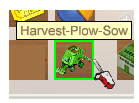
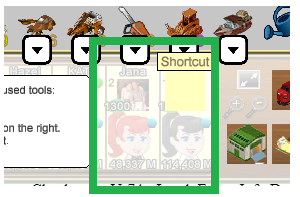
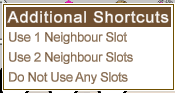

 Linear Mode
Linear Mode

